Heim >Mobiles Tutorial >iPhone >So löschen Sie Fotos dauerhaft vom iPhone und iPad
So löschen Sie Fotos dauerhaft vom iPhone und iPad
- 王林nach vorne
- 2024-02-05 13:57:211817Durchsuche
Es ist eine Tatsache, dass Ihre Fotos und Videos Speicherplatz auf Ihrem iPhone und iPad beanspruchen, was dazu führt, dass nicht genügend Platz für wichtige Inhalte vorhanden ist. Was frustrierend ist, ist, dass das Problem auch nach dem Löschen der unerwünschten Fotos weiterhin besteht. Wenn Sie wissen möchten, wie Sie Fotos dauerhaft vom iPhone und iPad löschen, finden Sie in diesem Artikel die Lösung. Jetzt loslegen!
So löschen Sie Fotos aus der Fotos-App auf dem iPhone oder iPad
Starten Sie die Fotos-App. Klicken Sie auf Galerie → Wählen Sie den Ordner aus, aus dem Sie Fotos löschen möchten.Hier wähle ich alle Fotos aus.
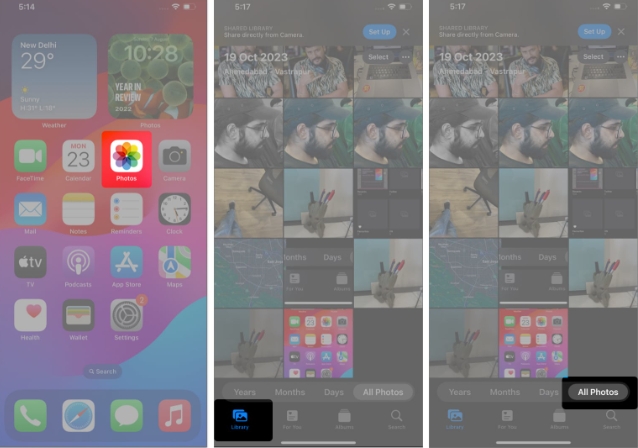 Jetzt löschen: Einzelbild: Foto anklicken. Mehrere Bilder: Gehen Sie zu Auswählen → Wählen Sie ein Foto aus oder streichen Sie mit dem Finger über das Foto. Klicken Sie abschließend auf das Papierkorbsymbol → wählen Sie „Löschen des Fotos“.
Jetzt löschen: Einzelbild: Foto anklicken. Mehrere Bilder: Gehen Sie zu Auswählen → Wählen Sie ein Foto aus oder streichen Sie mit dem Finger über das Foto. Klicken Sie abschließend auf das Papierkorbsymbol → wählen Sie „Löschen des Fotos“. 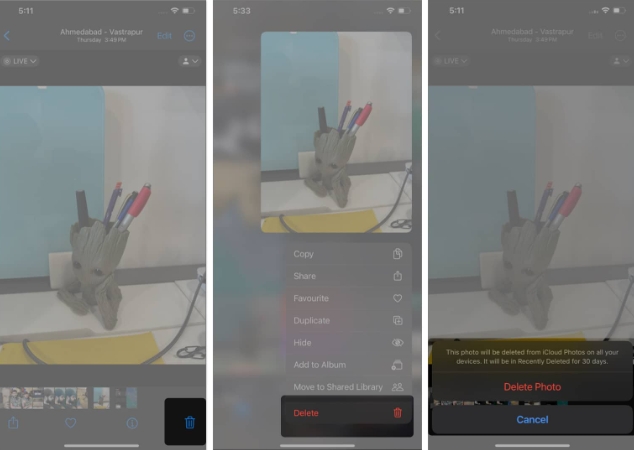
Sie müssen auch doppelte Fotos auf Ihrem iPhone oder iPad bereinigen. Durch das Zusammenführen doppelter Fotos behält Ihr Gerät eine zusammengeführte Version mit zugehörigen Daten bei und verschiebt das andere Foto in den Ordner „Zuletzt gelöscht“.
So löschen Sie Fotos dauerhaft vom iPhone oder iPad
Gehen Sie zur Foto-App → Fotoalbum öffnen. Klicken Sie auf „Zuletzt gelöscht“. Verwenden Sie Ihre Face ID oder Ihr Passwort, um kürzlich gelöschte Alben zu entsperren.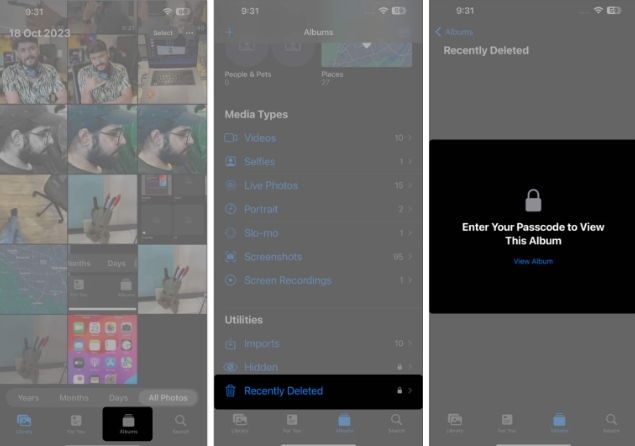 Foto auswählen → Klicken Sie auf Löschen.
Foto auswählen → Klicken Sie auf Löschen. Sie können lange auf das Foto drücken und „Löschen“ auswählen. Klicken Sie zur Bestätigung auf „Von allen Geräten entfernen“.
Obwohl Sie unnötige Fotos dauerhaft auf Ihrem iPhone gelöscht haben, beachten Sie, dass diese Fotos möglicherweise erneut mit Ihrem Gerät synchronisiert werden, wenn Sie sie in iCloud gesichert haben. Um eine vollständige Löschung zu gewährleisten, müssen Sie daher unbedingt auch diese Fotos aus iCloud löschen.
So löschen Sie Fotos aus iCloud auf dem iPhone
Melden Sie sich über einen beliebigen Browser bei Ihrem iCloud-Konto an. Klicken Sie auf das Foto. Greifen Sie auf das Bild zu, das Sie löschen möchten.Dies funktioniert auch für mehrere Bilder. Klicken Sie nun auf das Papierkorbsymbol → wählen Sie Löschen.
So stellen Sie gelöschte Fotos vom iPhone oder iPad wieder her
Nach dem Löschen aus der Fotos-App werden die Fotos in das Album „Zuletzt gelöscht“ verschoben und bleiben dort für die nächsten 30 Tage. Während dieser Zeit können Sie gelöschte Fotos vom iPhone wiederherstellen. Möchten Sie wissen, wie? Hier sind die Schritte zum Wiederherstellen kürzlich gelöschter Fotos auf dem iPhone oder iPad.
FAQ
Wie lösche ich alle iPhone-Fotos einer bestimmten Person oder eines bestimmten Ortes?
Tippen Sie in der Fotos-App auf Album → Gehen Sie zu Personen & Orte → Wählen Sie die Personen oder Orte aus, deren Fotos Sie löschen möchten. Wählen Sie das Bild aus und klicken Sie auf Löschen. Wählen Sie abschließend zur Bestätigung erneut Löschen aus.
Wenn Sie Fotos vom iPhone löschen, befinden sie sich dann noch in iCloud?
Ja, wenn Sie Fotos von Ihrem iPhone löschen, werden sie weiterhin in iCloud gespeichert, es sei denn, Sie löschen sie von dort. Aus diesem Grund werden gelöschte Fotos manchmal wieder auf dem iPhone angezeigt.
Wohin gehen die dauerhaft gelöschten Fotos auf dem iPhone?
Endgültig gelöschte iPhone-Fotos werden von Neuzugängen überschrieben und können nicht wiederhergestellt werden. Sie werden nirgendwo gespeichert. Daher sollten Sie Fotos bewusst löschen.
Fazit
Ich weiß, dass Sie Ihre Fotos lieben, aber manchmal ist es gut, doppelte oder minderwertige Bilder zu entfernen. Wenn Sie Ihr iPhone und iPad von Datenmüll befreien, können Sie die Leistung ganz einfach verbessern.
Das obige ist der detaillierte Inhalt vonSo löschen Sie Fotos dauerhaft vom iPhone und iPad. Für weitere Informationen folgen Sie bitte anderen verwandten Artikeln auf der PHP chinesischen Website!
In Verbindung stehende Artikel
Mehr sehen- Was soll ich tun, wenn ich mit meiner Zweitnummer auf meinem iPhone keine Nachrichten empfangen kann?
- Wie viel kostet es, das iPhone 13 schnell aufzuladen?
- Wie groß ist die Akkukapazität des iPhone 13 mini?
- Wie viele Watt unterstützt das iPhone XS Max beim Schnellladen?
- So lösen Sie das Problem nicht vertrauenswürdiger Unternehmensentwickler auf dem iPhone

